Scan-Vorlagen & Neuerstellung
In den Scan Vorlagen können Sie ihre hauseigenen Scanner hinterlegen und die Art und Weise des Scans bestimmen, um dann bei Patienten Verordnungen... direkt in die E-Akte scannen zu können.

Sollten Sie alternativ mit einem Scanverzeichnis arbeiten, ist dies in Stammdaten Unternehmen zu hinterlegen, dieses Scan-Verzeichnis wird pro VivoInform-Benutzer individuell gespeichert.
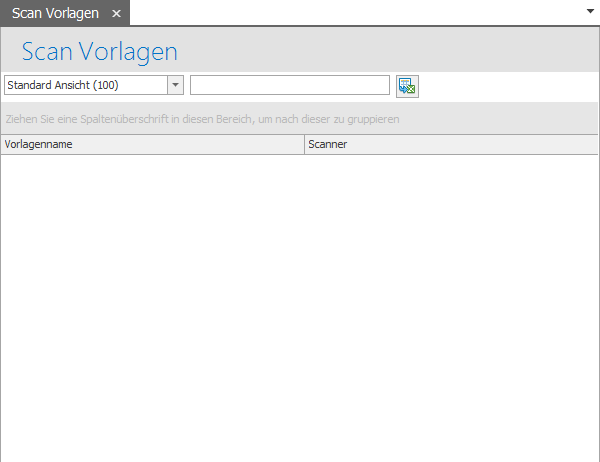
In der Liste werden alle bereits hinterlegten Scanner und Vorlagen angezeigt und per Doppelklick können diese geöffnet und bearbeitet werden.
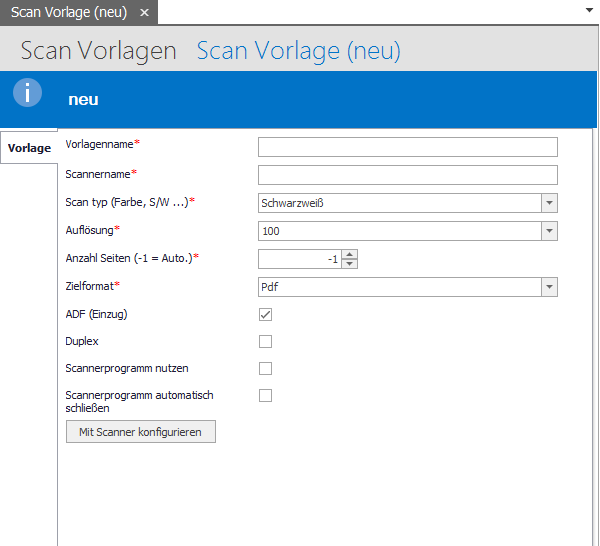
Folgende Einstellungen können getroffen werden:
Vorlagenname: Vergibt den Name, welcher in der Liste geführt wird
Scannername: Vergibt den Namen des Scanners, wie er im VivoInform geführt wird.
Scan typ (Farbe, S/W ...): Definiert die Art des Scans.
Auflösung: Definiert die Auflösung des Scans.
Anzahl Seiten (-1 = Auto.): Definiert die Anzahl der Seiten, die in einem Vorgang gescannt werden sollen. Bei der Auswahl von -1 erfolgt dies automatisiert.
Zielformat: Definiert das Format in welchem die Scans im VivoInform abgelegt werden.
ADF (Einzug): Definiert den Einzug des Scanners.
Duplex: Definiert die Art des Scans, ob beidseitig gescannt wird oder nicht.
Scannerprogramm nutzen: Definiert ob zum Scan die Scanner eigene Software genutzt werden soll
Scannerprogramm automatisch schließen: Definiert ob sich das Programm nach dem Scan von selbst schließt
Mit Scanner konfigurieren: Öffnet nachfolgendes Fenster, in welchem man im Netzwerk hinterlegt Scanner konfigurieren kann
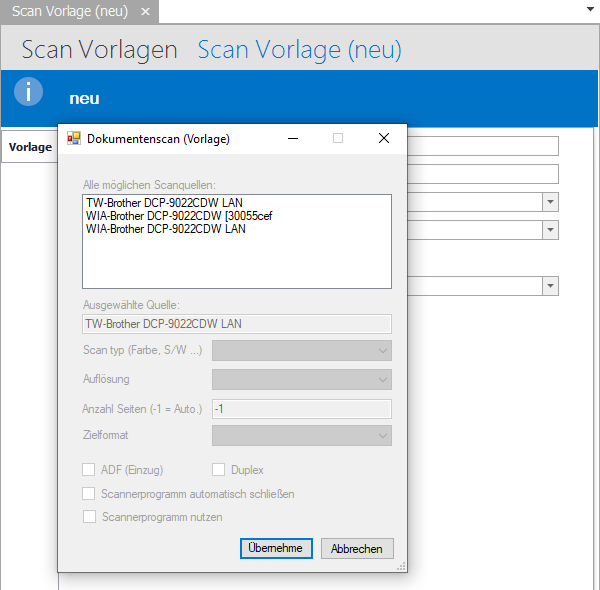
Wählen Sie einen Scanner aus der Liste aus und treffen dann die Auswahlmöglichkeiten. Diese werden dann in gleicher Art in die Felder an entsprechender Stelle des VI übernommen, nachdem Sie auf den Button "Übernehme" geklickt haben.
Nach der Definition können Sie über eines der Speichersymbole den Scanner und Scan der Vorlagenliste hinzufügen.

Sollten Sie bei der Konfiguration Probleme haben, so wenden Sie sich an ihre eigene IT-Abteilung. Es können nur Netzwerkscanner konfiguriert werden. Für die Hinterlegung und Konfiguration ist nicht der Support des VivoInform zuständig.
Wie erstelle ich eine neue Scanvorlage?
Soll ein neuer Scanner hinzugefügt werden, öffnen Sie dazu bitte "Scan Vorlagen" (1) und klicken Sie "Neu" (2). Folgende Maske öffnet sich:
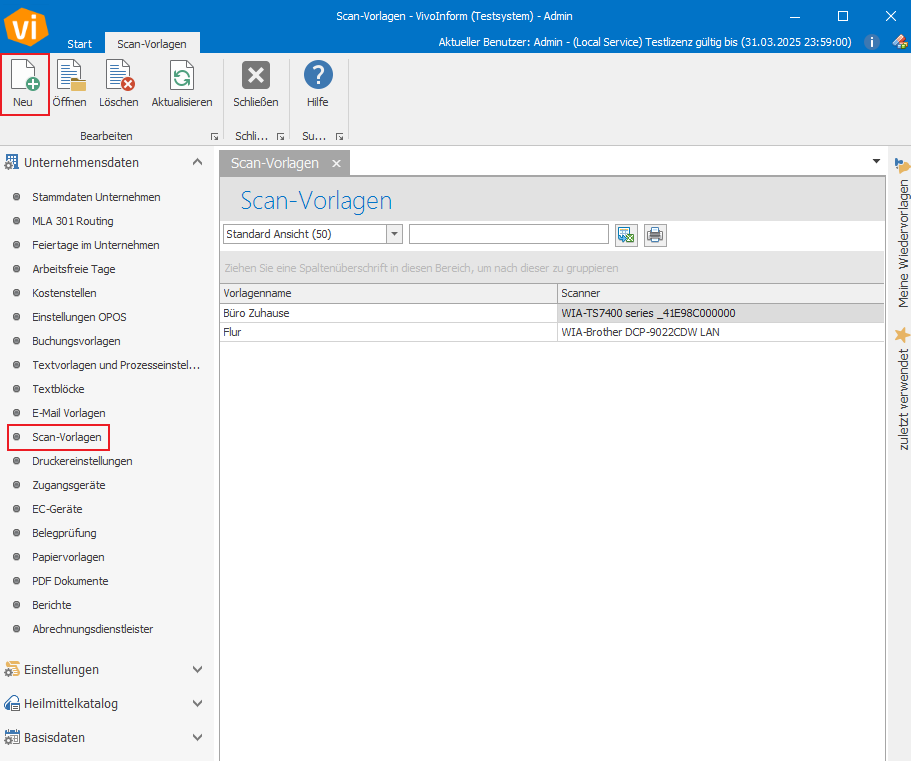
Unter "Mit Scanner konfigurieren" können Sie ein Gerät aus der Liste auswählen und beliebig konfigurieren.

Voraussetzung hierfür ist, dass der Scanner via USB oder im Netzwerk angeschlossen ist.
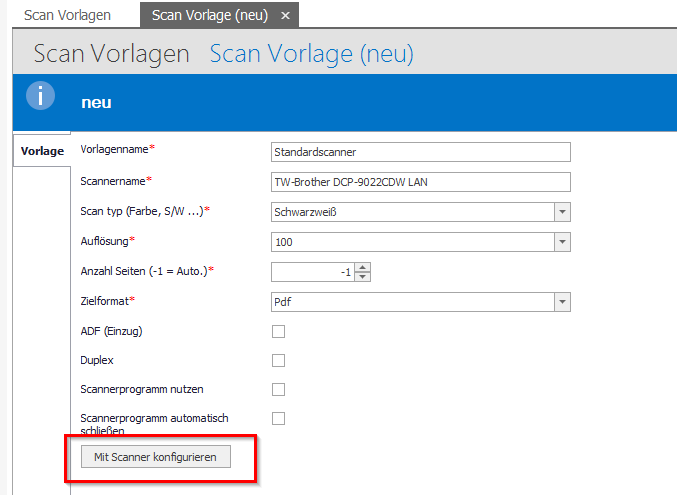
Hier können Sie Grundeinstellungen wie Farbe, Auflösung, Format und Einzug wählen.
Alternativ können diese Einstellungen auch in der vorherigen Maske editiert werden.
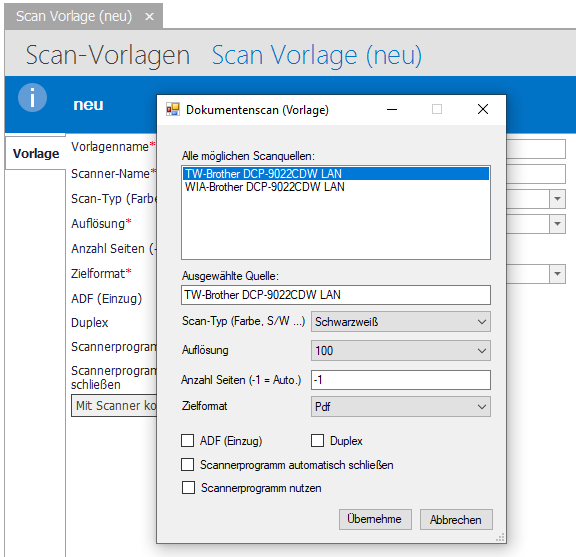
Nun können Sie in der Patientenmaske sowie Verordnungsmaske, Dokumente direkt in die E-Akte scannen.
Related Articles
E-Mail Vorlagen
In der Funktion "E-Mail Vorlagen" können Sie unterschiedliche Vorlagen erstellen, welche Sie dann aus einer Verordnung oder einem Patienten erstellen können. Alle Vorlagen, die Sie bereits erstellt haben, werden Ihnen in dieser Übersicht angezeigt. ...E-Akte Vorlagen
In den E-Akten Vorlagen werden die E-Akten definiert, die dann mit Ordnern und Dokumenten aus der Dokumentenvorlage automatisch erstellt werden, sobald ein Ereignis eintritt. Diese sind aktuell: Es wird ein neuer Patient angelegt. Es wird eine neue ...Vorlagen für Terminplanungsregeln
In dieser Liste können Sie Bezeichnungen und Farben von Terminplanungsregeln festlegen und vordefinieren. Standardmäßig sind eine Vielzahl von Vorschlägen im System hinterlegt. Diese können Sie nach Belieben verändern, löschen oder auch neue ...Patientenverwaltung
Öffnen und Patienten anlegen Patientenverwaltung öffnen Klicken Sie mit der linken Maustaste auf den Menüpunkt „Patientenverwaltung“. Patienten suchen In der Patientenverwaltung finden Sie alle bisher angelegten Patienten. Um nach einem Patienten zu ...Die VivoInform Releasenotes
RELEASE VERSION 2.2.9.353 NEUE EINSTELLUNGEN UND FUNKTIONEN SCHNITTSTELLEN •Anbindung von Ultraschall Daten in die E-Akte des Patienten im VivoInform u.a. via GDT-Schnittstelle URLAUBSANTRÄGE •Die doppelte Beantragung von Urlaub mit sich ...